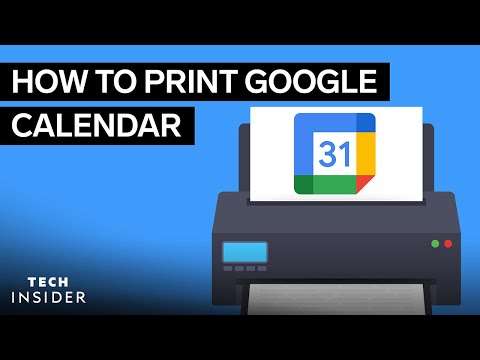
విషయము
ఈ వ్యాసం మా సంపాదకులు మరియు అర్హతగల పరిశోధకుల సహకారంతో వ్రాయబడింది, ఇది కంటెంట్ యొక్క ఖచ్చితత్వం మరియు పరిపూర్ణతకు హామీ ఇస్తుంది.ప్రతి అంశం మా అధిక నాణ్యత ప్రమాణాలకు అనుగుణంగా ఉందని నిర్ధారించడానికి వికీహో యొక్క కంటెంట్ మేనేజ్మెంట్ బృందం సంపాదకీయ బృందం యొక్క పనిని జాగ్రత్తగా పరిశీలిస్తుంది.
మీ ఆఫ్లైన్ డేటాను ఉపయోగించడం లేదా యాక్సెస్ చేయడం సులభం చేయడానికి, మీరు మీ Google క్యాలెండర్ కాపీని ముద్రించవచ్చు. మీరు ఒక రోజు, వారం, నెల లేదా నిర్దిష్ట షెడ్యూల్ను ముద్రించవచ్చు.
దశల్లో
-
లాగిన్ అవ్వండి ఈ పేజీ మీ వెబ్ బ్రౌజర్లో. మీరు మీ క్యాలెండర్ను ఏదైనా బ్రౌజర్ నుండి ప్రింట్ చేయవచ్చు, అది Chrome లేదా Safari కావచ్చు.- మీరు మీ Google ఖాతాకు సైన్ ఇన్ చేయకపోతే, మొదట సైన్ ఇన్ చేయండి.
-
క్యాలెండర్ ఆకృతిని ఎంచుకోండి. క్యాలెండర్ ఎగువ కుడి వైపున ఉన్న డ్రాప్-డౌన్ మెనుపై క్లిక్ చేసి ఎంచుకోండి రోజు, వారం, నెల లేదా షెడ్యూల్ (ఒక సంఘటన) మీ క్యాలెండర్ ఎంచుకున్న ఆకృతిలో తెరవబడుతుంది. -
సమయ విరామాన్ని ఎంచుకోండి. సమయ విరామాన్ని ఎంచుకోవడానికి స్క్రీన్ ఎగువన నెల పక్కన ఉన్న బాణాలను క్లిక్ చేయండి. మీరు బాణాలను క్లిక్ చేసినప్పుడు ప్రదర్శించే తేదీలు మారుతాయి. -
క్లిక్ చేయండి
. ఈ బటన్ క్యాలెండర్ యొక్క కుడి ఎగువ భాగంలో ఉంది. -
ఎంచుకోండి ప్రింట్. మీ బ్రౌజర్లో ప్రివ్యూ స్క్రీన్ తెరవబడుతుంది. -
మీ ముద్రణ సెట్టింగ్లను ఎంచుకోండి.- డ్రాప్-డౌన్ మెనుపై క్లిక్ చేయండి ఫాంట్ పరిమాణం e యొక్క పరిమాణాన్ని మార్చడానికి.
- మెనుని లాగండి విన్యాసాన్ని మోడ్ను ఎంచుకోవడానికి చిత్తరువు లేదా ప్రకృతి దృశ్యం.
- మీరు క్యాలెండర్లో తిరస్కరించిన ఆహ్వానాలను చూడాలనుకుంటే, పక్కన ఉన్న పెట్టెను ఎంచుకోండి నేను తిరస్కరించిన ఆహ్వానాలను చూపించు.
- మీ క్యాలెండర్ను నలుపు మరియు తెలుపు రంగులో ముద్రించడానికి, పక్కన ఉన్న పెట్టెను ఎంచుకోండి నలుపు మరియు తెలుపు.
-
క్లిక్ చేయండి ప్రింట్. ఎంపిక ప్రింట్ ఎడమ కాలమ్ దిగువన ఉంది మరియు మీ క్యాలెండర్ను డిఫాల్ట్ ప్రింటర్కు పంపడానికి మిమ్మల్ని అనుమతిస్తుంది.- మీ కంప్యూటర్ సెట్టింగులను బట్టి, మీ ప్రింటర్ను సెటప్ చేయడానికి మీరు ఇతర దశలను అనుసరించాల్సి ఉంటుంది.